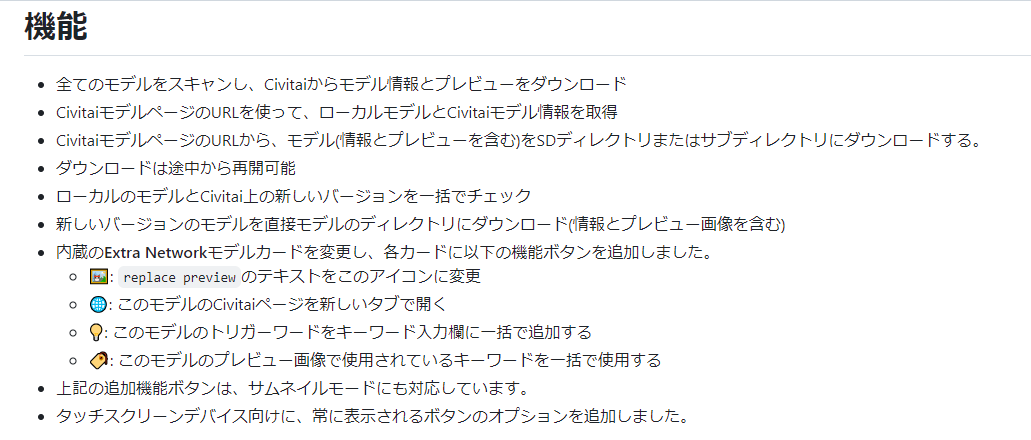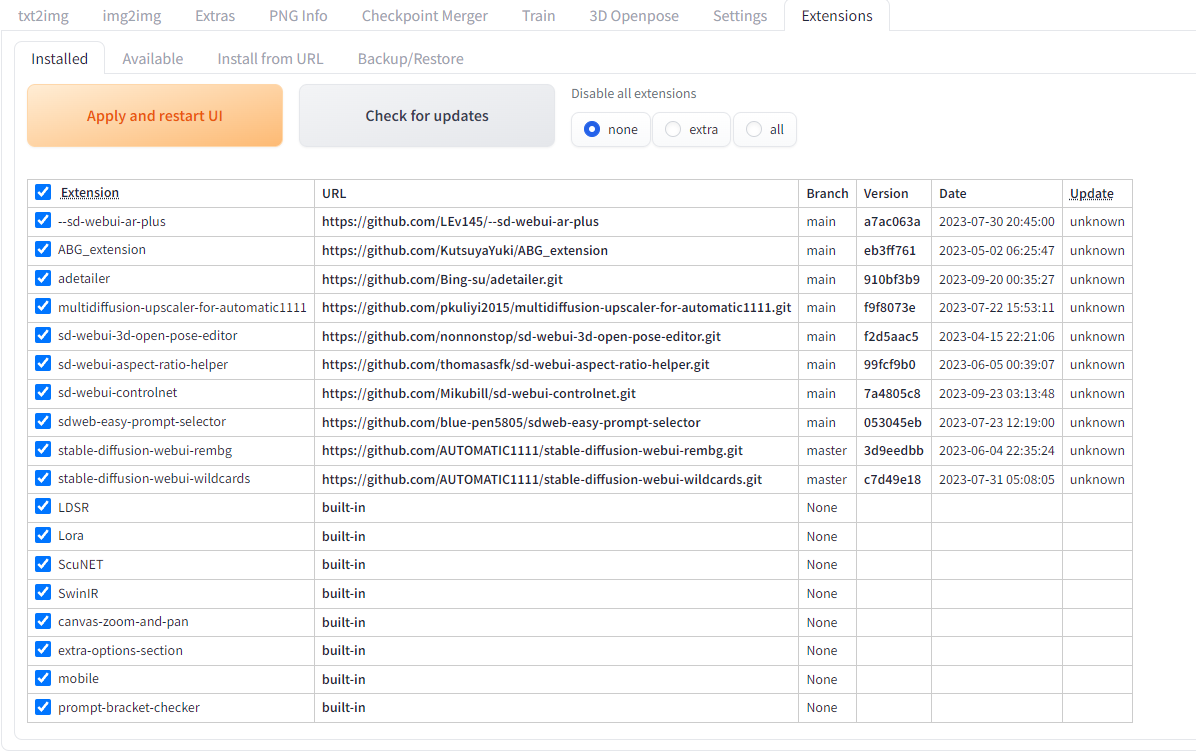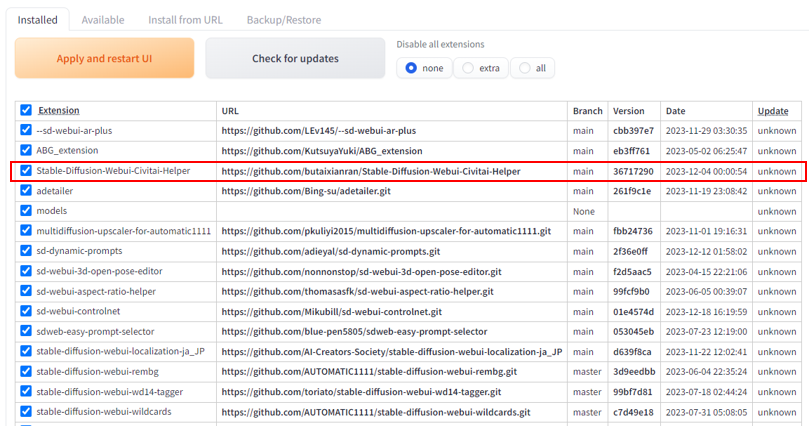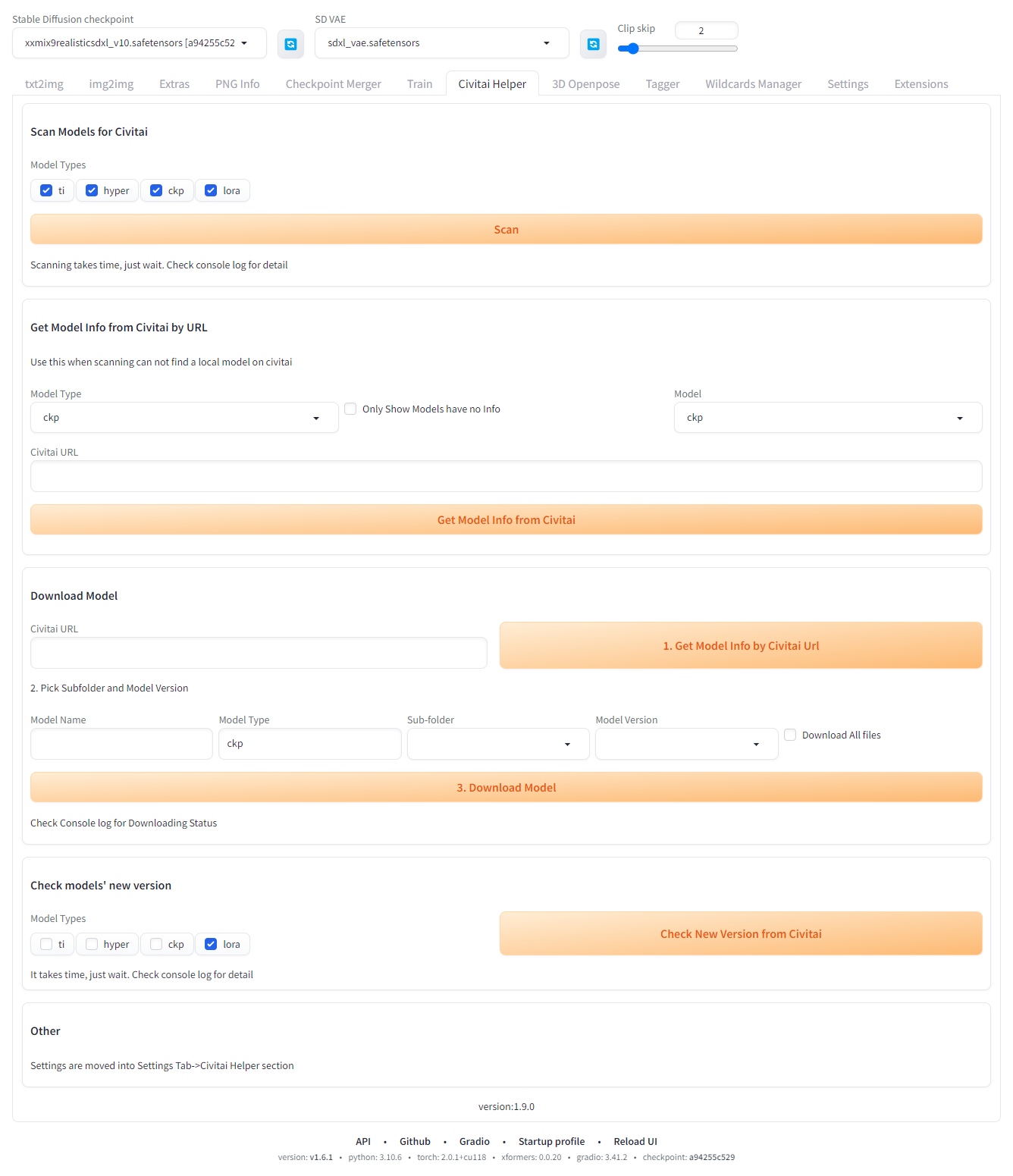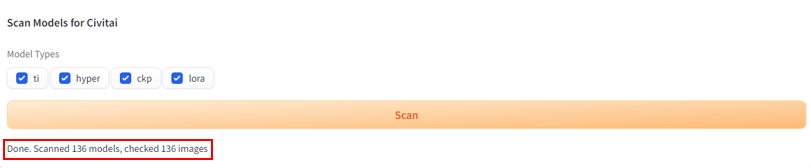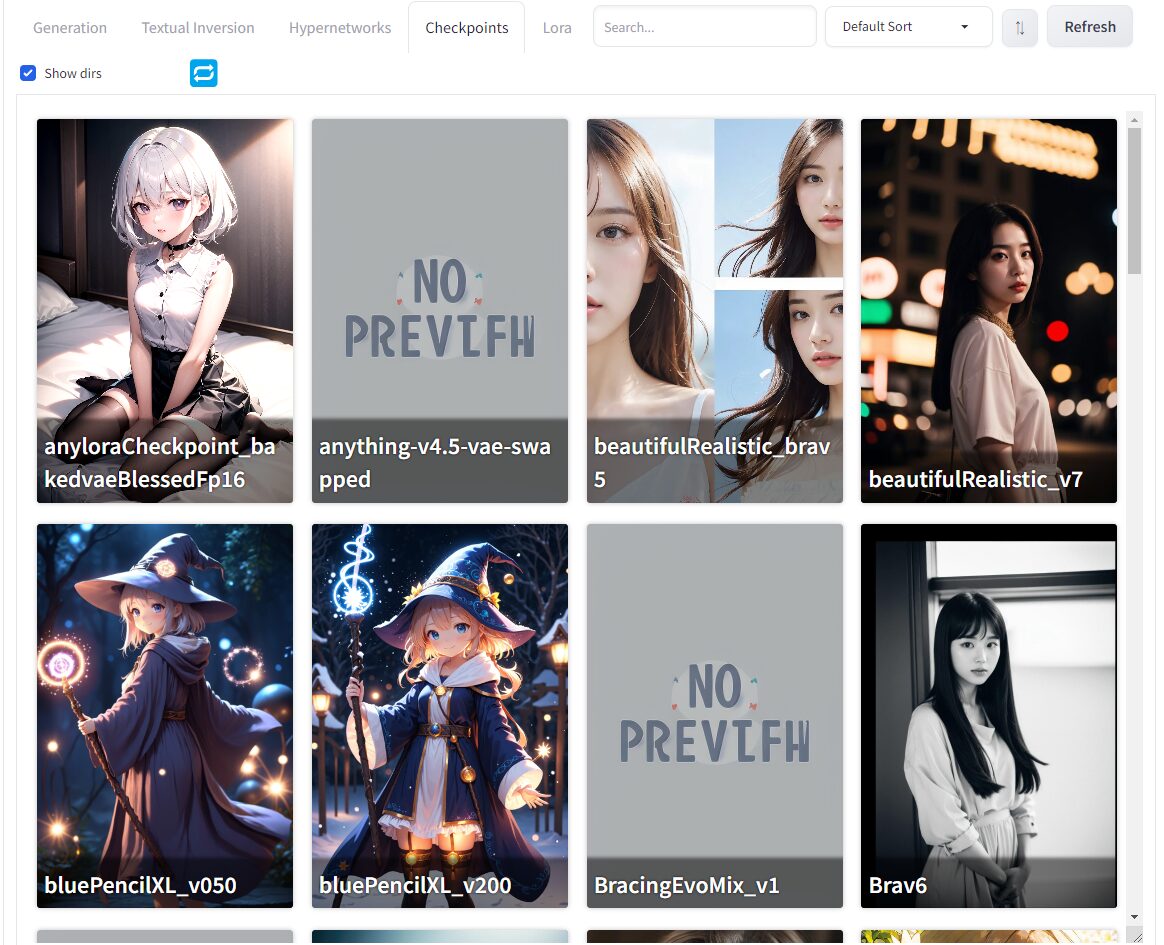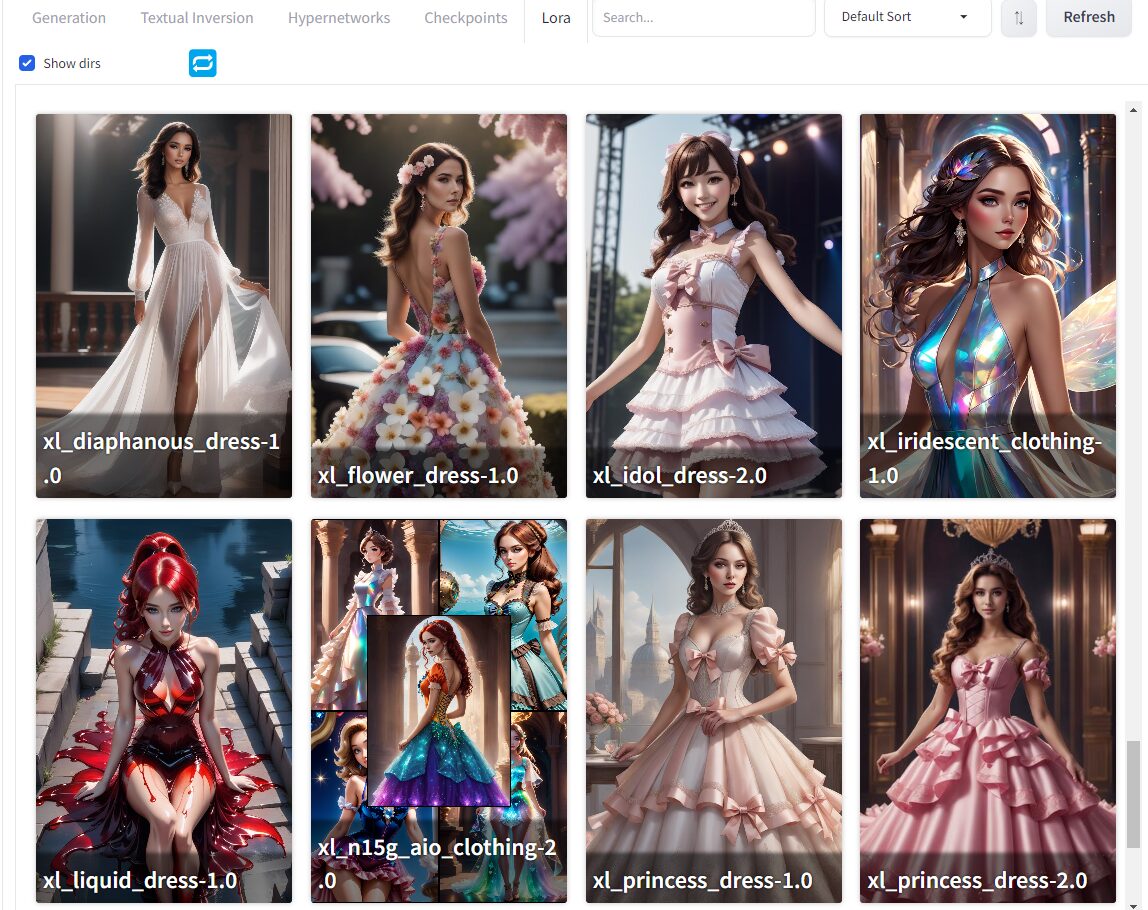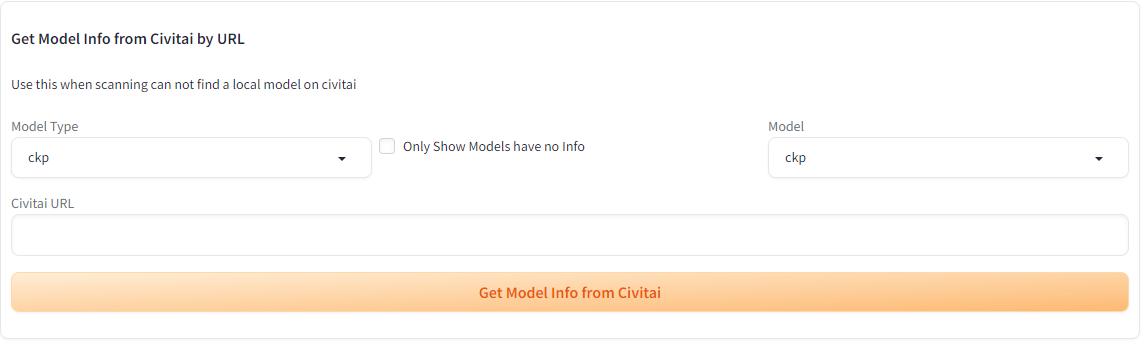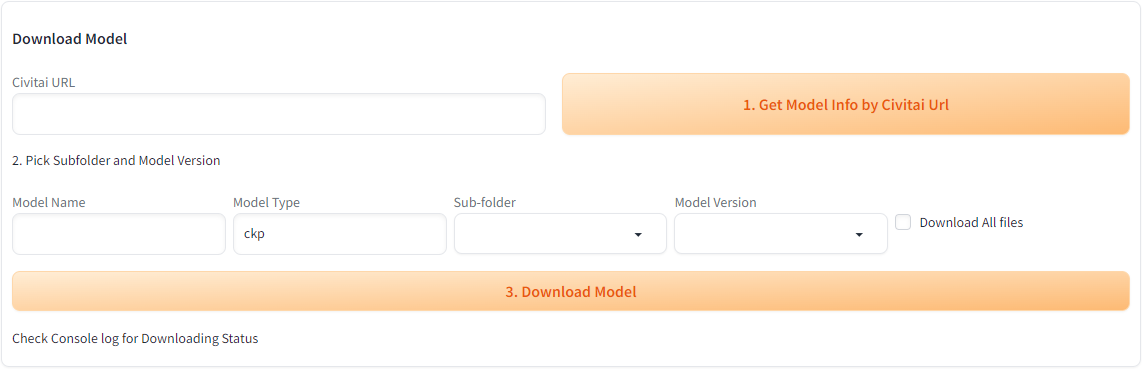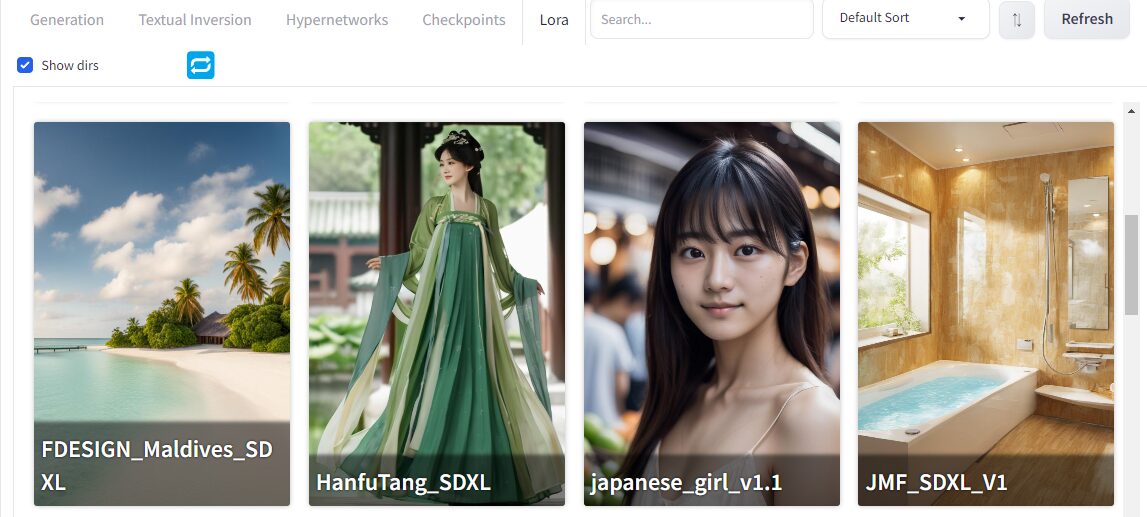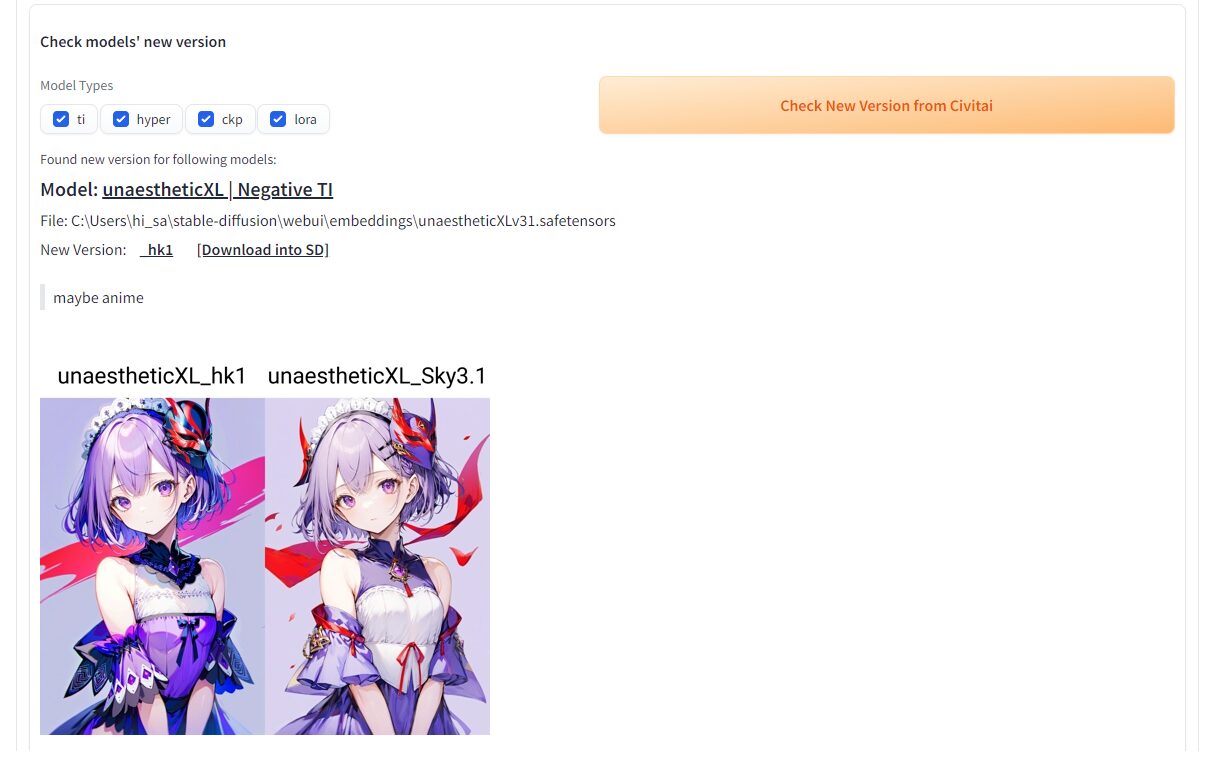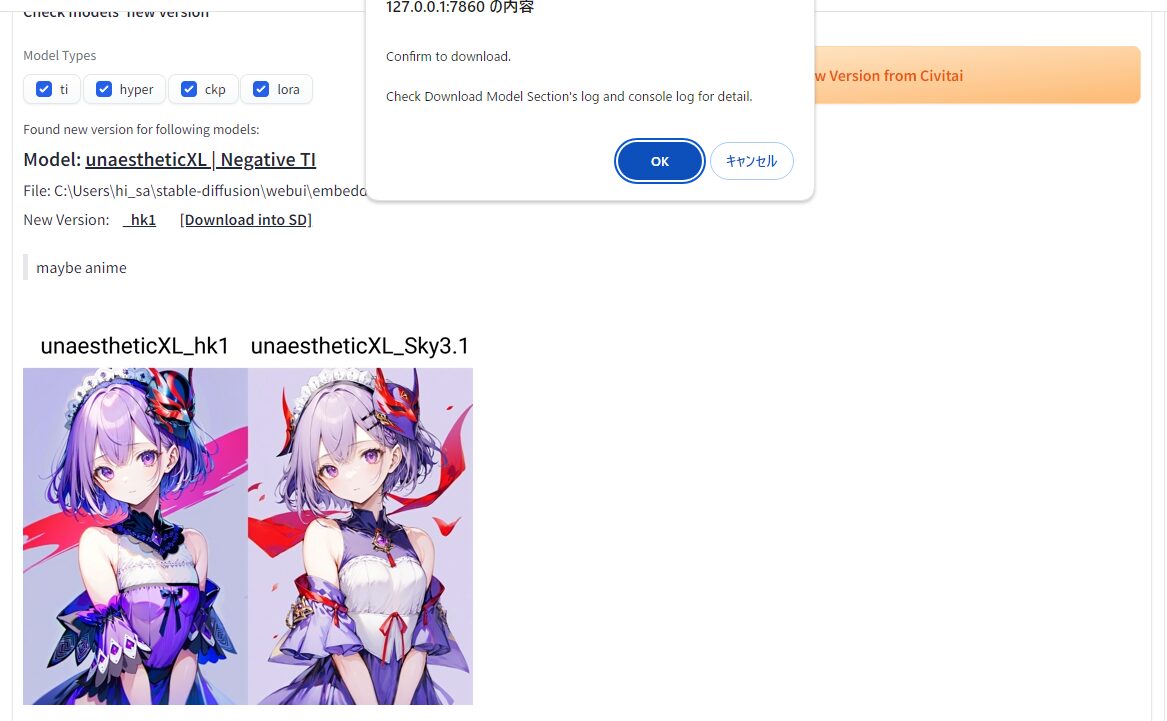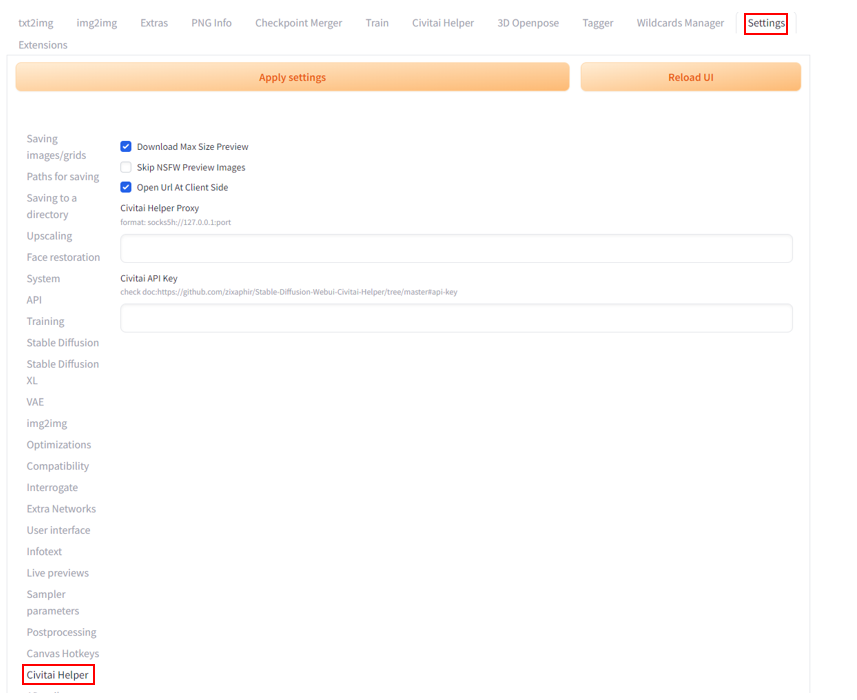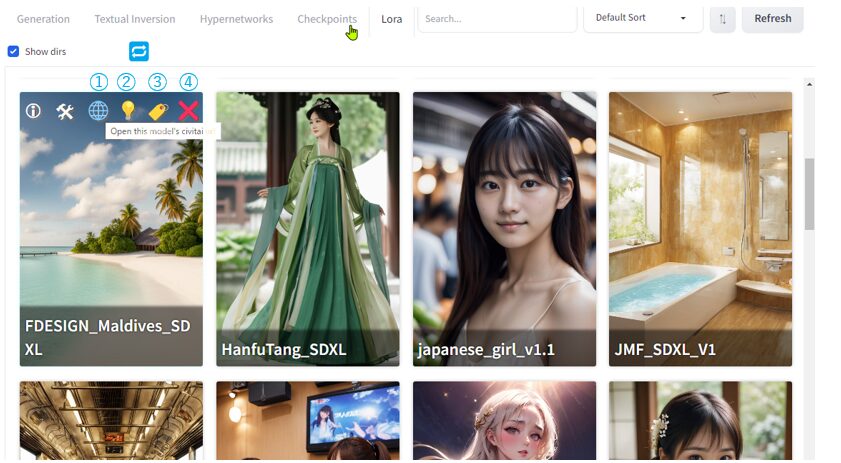stable diffusionの拡張機能『Civital Helper』を使って、モデルやLoRAを簡単管理!!

みなさん、こんにちは。AI画像生成していますか?
stable diffusionで画像やアニメを作成する上で、重要なのが利用するモデル(checkpoint)やLoRAですね。
ただ、一旦ダウンロードして、フォルダに格納してしまうと、数が多くなるにつれて、そのモデルの特徴やLoRAのトリガーワードなどがわからなくなってしまい、そのたびに、ダウンロード元の「Civital」や「huggingface」を見る必要があります。
こんな手間を省いてくれるのが stable diffusionの拡張機能「Civital Helper」です。
「Civital Helper」を使えば、「Civital」からモデルを直接ダウンロードできたり、LoRAデータなどのサムネイルも一括で取得できます。
※「Civital Helper」というだけあって、あくまでも「Civital」上にあるモデルやLoRAのみが対象です。それ以外からダウンロードしたものについては、残念ながら管理できません。
また、本内容は、stable diffusion Web UIがインストール済みの方のみを対象としております。
はじめに
「Civital Helper」では、以下のことができるようです。(Stable-Diffusion-Webui-Civital-Helper/README.jp.mdより)
※Extra Networkモデルについては、現在使用しているWeb UIには表示されていないので未確認ですが、サムネイル上に別のアイコンが表示されるようになっているようです。
これらの機能の中で、使ってみて特に便利だなぁと思ったのは、
・サムネイル化
・最新チェック・ダウンロード
の2つなので、後で実際の利用方法も解説します。
「Civital Helper」のインストール
利用するのはいつも通り、AUTOMATIC1111版web UIでの利用を前提とします。
web-ui を起動したら、Extensions タブを押下し、拡張機能管理画面を開きます。
Install from URL タブで、 URL for extension's git repositoryの欄に以下のURLを記載して、Installボタンを押してインストールしてください。
installedタブの一覧に「Stable-Diffusion-Webui-Civitai-Helper」があるのを確認したら、Apply and restart UI ボタンを押して再起動します。
これでインストール終了です。
再起動するとCivitai Helperというタブが追加されるので、ここでさまざまな設定が行えます。
「Civital Helper」の使い方
Civital Helperタブの画面は以下の5つの機能に分かれています。
|
それぞれについて、解説します。
Scan Models for Civitai
インストール済みのモデルデータから、一括でサムネイルを取得できる機能です。
とりあえず、Model Typesを全てチェックして、Scanボタンをクリックします。
上の画像のように、136のモデル、LoRAの確認ができました(ダウンロードしすぎですね…)
text2imgタブからCheckpointsタブを開くと・・・サムネイル表示がでました!
画像が出ていないのは、「huggingface」で入手したモデルだからです。
Loraタブも見てみましょう、Checkpointsタブと同様にサムネイルが表示されました。
Get Model Info from Civitai by URL
前述のScanで取得できなかったcheckpointやLoRAのサムネイルやモデルの情報を、手動で取得できるものです。
Model Typeで取得したいモデルのタイプを選択します。
□ only Show Models have no info を☑ チェックすると、右のModelには、サムネイルやモデルの情報を取得できなかったモデルだけが一覧に表示されるようになります。
次にModelから取得したモデル名を選択します。
後はCvital URLに取得したいモデル、LoRAのURLを記載して、Get Model Info from Civitaiボタンをクリックすれば、サムネイルとモデルの情報がダウンロードされます。
Download Model
AUTOMATIC1111版web UI上で、Civitaiのモデルがダウンロードできます。
CivitaiのURLを入力するだけで、対象のディレクトリにモデルが保存されます。
ダウンロードしたいモデルのURLをCivitai URLに入力して、Get Model Info by Civitai Urlボタンをクリックします。
今回は、「Japanese Girl - SDXL」というLoRAを取得してみます。
すると、入力したURLより、Model Name、Model Typeが自動で入力されます。
Sub-folderはモデルの保存先です。デフォルトのままなら「/」を選択します。
↑上の画像をクリックすると、実際に操作しているところを確認できます。
無事、取得できました。Loraタブにも表示されています。
Check models' new version
使用しているモデルに新しいバージョンがあるかをチェックすることができます。
Model Typesを全てチェックして、Check New Version from Civitalボタンをクリックします。
※すべてチェックしたので、結構な時間がかかりました…
バージョンアップしたモデルがあると、このように表示されます。
バージョンアップしたモデルをダウンロードする場合は、Download into SDリンクをクリックしてください。
ダウンロードを継続するかを確認するダイアログが表示されるので、OKボタンをクリックしてください。
Other
その他UIなどの設定を保存できる項目で、Settingsタブの Civital Helperセクションに各設定項目があります。
デフォルトのままで良さそうです。
また、Textual Inversion, Hypernetworks, Checkpoints, Loraタブ上に表示されているサムネイルにはアイコンが表示されるようになっているようです。
サムネイル表示の上の![]() ボタンをクリックした後、サムネイルにカーソルを合わせると、以下のようにアイコンが表示されます。
ボタンをクリックした後、サムネイルにカーソルを合わせると、以下のようにアイコンが表示されます。
① Open this modes's civital url :このモデルのCivitaiページを新しいタブで開く
② Add trigger words to prompt:このモデルのトリガーワードをキーワード入力欄に一括追加する
③ Use prompt from preview image:このモデルのプレビュー画像に使用されているキーワードを一括で使用する
④ Remove this model:このモデルを削除する
まとめ
Civitalから取得したモデルの管理や、プロンプトを覚えることなく、また、直接Civitaiに行かなくても、AUTOMATIC1111上でサムネイルの自動取得やモデルのバージョン管理ができるようになりますので、とっても便利になります。
LoRAデータ使用時もトリガーワードをコピペする必要がないため、利便性もアップします。
画像生成に便利な機能が豊富なので、ぜひ使ってみてください。
Stable Diffusionをはじめ、様々なAIが常に進化していますので、チェックしながら最新にトライしてみてください。
きっとあなたにぴったりのAIが見つかると思います。